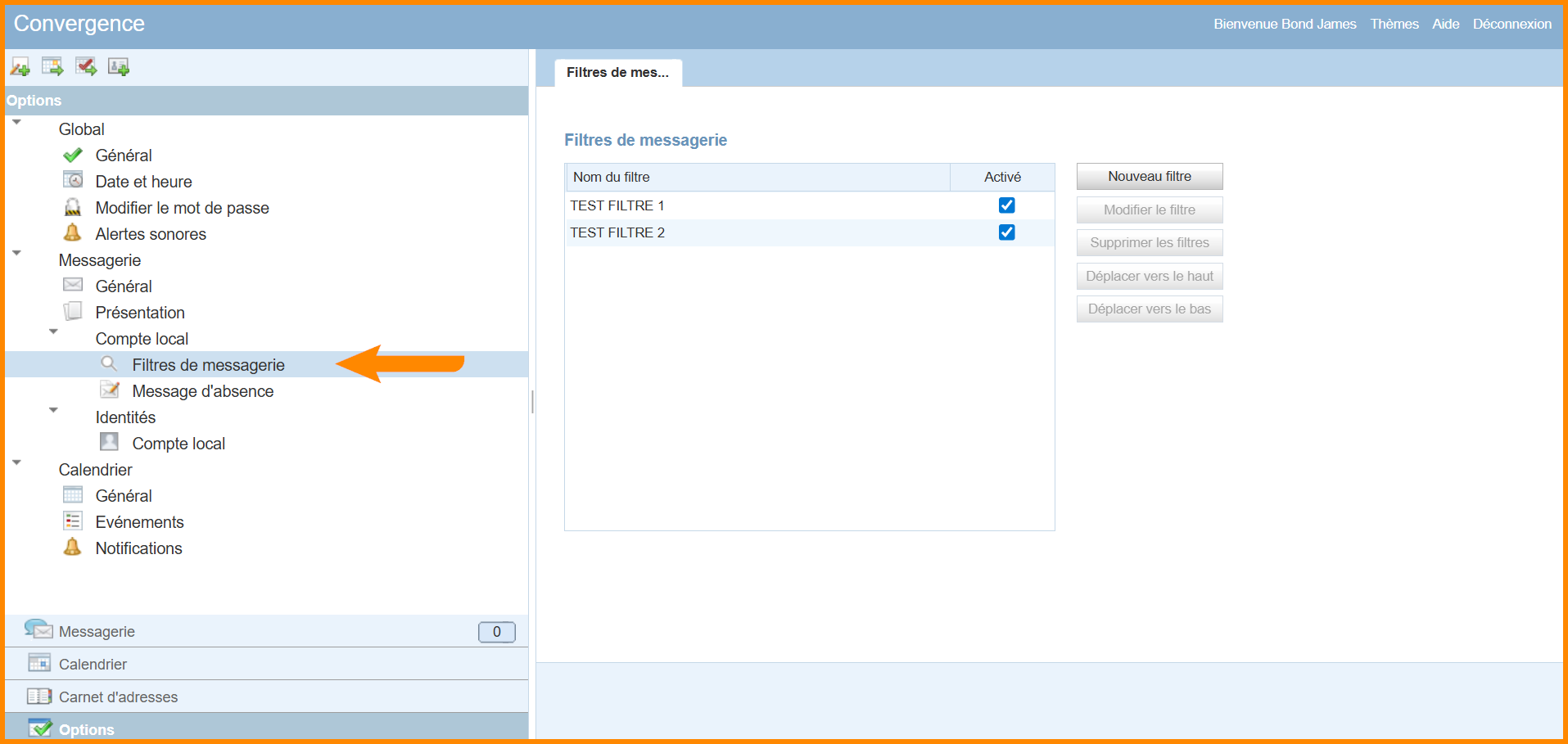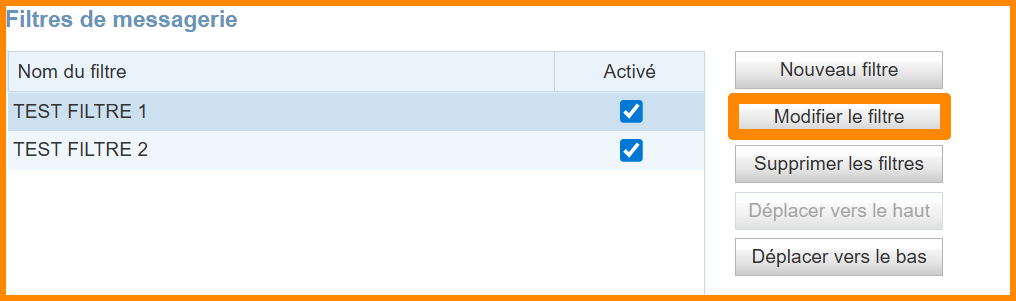Filtre
Nous allons procéder à l'exportation de vos filtres actuels sur ![]() Convergence.
Convergence.
Accès aux filtres
-
Connectez vous sur
 Métice Rectorat.
Métice Rectorat. -
En haut à gauche, tapez dans la barre de recherche "messagerie" et cliquez sur "
 Messagerie".
Messagerie".
- En bas à gauche, cliquez sur "
 Options".
Options".
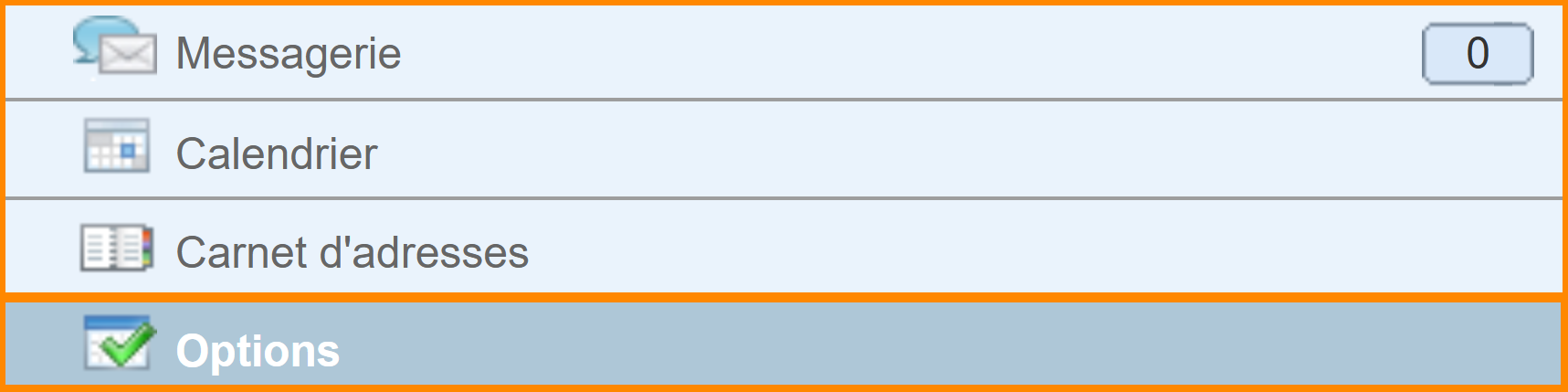
- À gauche, cliquez sur "
 Filtres de messagerie" (accessible dans Messagerie > Compte Local).
Filtres de messagerie" (accessible dans Messagerie > Compte Local).
Exporter ses filtres
- Ouvrez un fichier texte (LibreOffice, Word, Bloc-notes, ...), nommez-le
filtres_messagerie, puis enregistrez-le dans un dossier facilement accessible. - Cliquez sur l'un des filtres de messagerie existant.
- À droite, cliquez sur "Modifier le filtre".
- Copiez toutes les informations importantes du filtre (Nom, Condition, Actions) et notez-les dans votre fichier texte.
Pour vous aider, vous pouvez utiliser ce texte prérempli pour renseigner les paramètres de chaque filtre :
• Nom du filtre :
• Condition(s) du filtre :
• Action(s) à effectuer :
- Répétez cette action pour chacun des filtres existants.
- Enregistrez une dernière fois votre fichier texte.
Félicitations, vos filtres ont été exportés avec succès. Vous pouvez maintenant enregistrer les autres données de votre messagerie grâce aux tutoriels disponibles. Si toutes les données dont vous aviez besoin ont été exportées, il ne vous reste plus qu’à attendre la migration automatique de votre messagerie.